Командата “dd” в Linux се използва за конвертиране и копиране на файлове от едно място на друго. По подразбиране обаче тази команда не е програмирана да показва напредъка на текущата операция. Ако копирате големи файлове от едно място на друго, това може да бъде доста обезпокоително за вас, защото искате непрекъснато да следите напредъка. За това трябва да промените малко командата „dd“, така че да може да измерва и показва напредъка. Днес ще научим как можем да постигнем тази цел, използвайки система Linux Mint 20.
Методи за измерване и показване на напредъка на командата “dd” в Linux Mint 20:
За измерване и показване на напредъка на командата “dd” в Linux Mint 20 могат да се следват следните два метода. Преди да обсъдите тези методи обаче, трябва да се уверите, че командата “dd” е инсталирана на вашата Linux система. Това може да се провери с командата, показана по-долу:
$ dd - версия
Можете да потвърдите от изхода на командата, показана на следващото изображение, че командата “dd” е инсталирана на нашата Linux система.
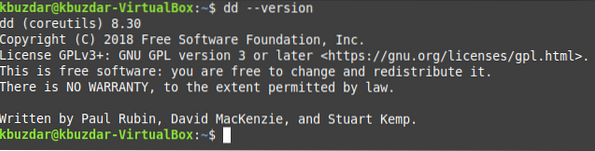
Сега можете да се насочите към някой от следните два метода.
Метод # 1: Използване на флага “progress” за измерване и показване на напредъка на командата “dd” в Linux Mint 20:
За да използвате флага “progress” с командата “dd”, за да покажете напредъка му в Linux Mint 20, ще трябва да изпълните командата, показана по-долу:
$ dd if = PathOfFileToBeCopied of = PathOfOutputFile статус = напредъкТук PathOfFileToBeCopied трябва да бъде заменен с пътя и името на файла, чието съдържание трябва да бъде копирано, а PathOfOutputFile трябва да бъде заменено с пътя и името на файла, в който трябва да се копира това съдържание.

Напредъкът на командата “dd” е показан на следващото изображение. Тъй като обаче файлът, който се опитвахме да копираме в нашия пример, беше с много малък размер, просто ни отне секунда, за да завършим процеса на копиране на този файл. Ето защо не можахме да уловим реалния му напредък. Независимо от това, ако изберете файл с по-голям размер, лесно ще станете свидетели на текущия му напредък в копирането.

Метод # 2: Използване на командата “pv” за измерване и показване на напредъка на командата “dd” в Linux Mint 20:
За да използвате командата „pv“ с командата „dd“, за да покажете напредъка си в Linux Mint 20, ще трябва да изпълните следните стъпки:
Стъпка # 1: Инсталирайте командата “pv” на вашата система:
Първо, трябва да инсталирате командата “pv” на вашата Linux система, тъй като тя не е инсталирана по подразбиране. За да инсталирате тази команда, ще трябва да изпълните командата, показана по-долу във вашия терминал:
$ sudo apt install pv
След като командата „pv“ бъде инсталирана на вашата Linux система, ще можете да я сдвоите с командата „dd“, за да покажете нейния напредък.
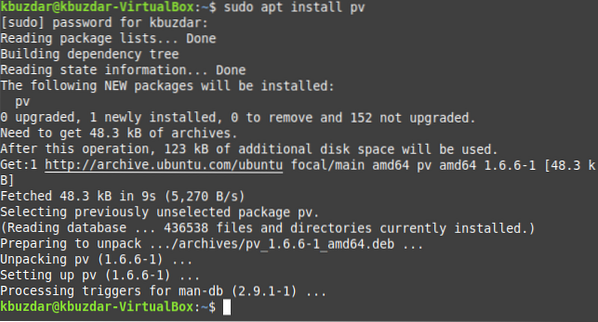
Стъпка 2: Използвайте тази команда, за да покажете напредъка на командата “dd” във вашата система:
След като инсталирате командата “pv”, ще трябва да я изпълните, както следва:
$ dd, ако = PathOfFileToBeCopied | pv | dd от = PathOfOutputFileТук PathOfFileToBeCopied трябва да бъде заменен с пътя и името на файла, чието съдържание трябва да бъде копирано, а PathOfOutputFile трябва да бъде заменено с пътя и името на файла, в който трябва да се копира това съдържание.

Напредъкът на командата “dd” е показан на следващото изображение. Тъй като обаче файлът, който се опитвахме да копираме в нашия пример, беше с много малък размер, следователно ни отне само секунда, за да завършим процеса на копиране на този файл. Ето защо не можахме да уловим реалния му напредък. Независимо от това, ако изберете файл с по-голям размер, лесно ще станете свидетели на текущия му напредък в копирането.
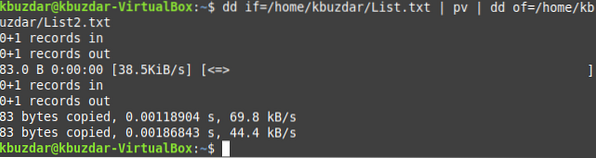
Заключение
Двата метода, демонстрирани в този урок, са идеални за разрешаване на командата “dd” да измерва и показва напредъка си в Linux. Можете да изберете някоя от тях за ваше удобство.
 Phenquestions
Phenquestions


